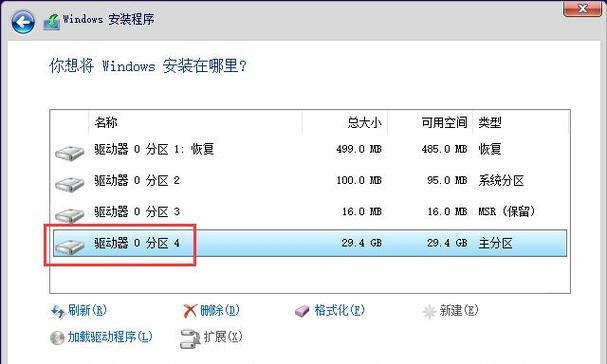在电脑使用过程中,我们时常需要重新安装操作系统。本文将详细介绍如何在电脑硬盘上安装Win10系统,并提供简单易行的操作步骤,帮助用户快速上手。
一、备份重要数据
为避免安装过程中数据丢失,首先应该备份硬盘中的重要数据,包括个人文件、照片、视频等。
二、获取Win10系统安装镜像
前往Microsoft官网或其他可信赖的网站下载Win10系统的镜像文件,确保镜像完整无损。
三、制作启动U盘或光盘
将下载的Win10系统镜像文件制作成启动U盘或光盘,以便后续安装使用。
四、设置电脑启动项
进入电脑的BIOS设置界面,将启动项设置为从U盘或光盘启动。
五、重启电脑并进入安装界面
重启电脑后按照屏幕提示,进入Win10系统安装界面。
六、选择语言和区域设置
在安装界面上选择所需的语言和区域设置,点击下一步继续安装。
七、点击“安装现在”开始安装
在安装界面上点击“安装现在”按钮,开始进行Win10系统的安装过程。
八、接受许可协议
阅读并接受Win10系统的许可协议,然后点击下一步。
九、选择安装类型
根据个人需求选择安装类型,可以进行全新安装或升级安装。
十、选择安装位置
在安装类型中选择安装Win10系统的硬盘分区,并点击下一步开始安装。
十一、等待安装完成
等待系统自动进行安装和配置过程,期间可能会需要重启电脑多次,请耐心等待。
十二、设置用户名和密码
在安装完成后,设置Win10系统的用户名和密码,以便日后登录使用。
十三、个性化设置
根据个人喜好进行个性化设置,包括桌面壁纸、颜色主题等。
十四、连接网络并更新系统
连接网络后,系统会自动检测并下载最新的更新补丁和驱动程序。
十五、安装驱动和常用软件
根据个人需求,安装所需的硬件驱动和常用软件,以提升系统性能和功能。
通过以上简单易行的步骤,我们可以轻松地在电脑硬盘上安装Win10系统。在安装过程中,务必注意备份重要数据,并按照操作提示进行操作。祝你安装成功!